Dynamické tapety skvěle oživí plochu vašeho Macu. Jedná se o řadu tapet, které se mohou během dne měnit v závislosti na vaší poloze. Některé dynamické tapety sice můžete najít nativně v nastavení macOS, ale pokud vás to nudí, můžete si pro Mac vytvořit vlastní dynamické tapety. Existuje mnoho dostupných aplikací, které tvrdí, že tuto práci dělají, ale my jsme zahrnuli jedinou aplikaci, kterou musíte vzít v úvahu.
Použijte Equinox
Equinox je bezplatná aplikace, kterou si můžete stáhnout z Mac App Store a vytvořit si vlastní dynamické tapety. Snadno se používá, nabízí úhledné rozhraní a nic příliš nekomplikuje.
Equinox nabízí tři způsoby, jak vytvořit dynamickou tapetu:
- Solární tapety: Tento typ tapety závisí na solárních výpočtech a mění se s polohou slunce v průběhu dne a roku. Můžete jej nakonfigurovat tak, aby se měnil v závislosti na poloze slunce ve vašem místě nebo na čase a umístění pořízených fotografií.
- Tapety pro čas: Tapety se mění podle denní doby, kterou nastavíte.
- Vzhled tapety: Tapety se mění podle vzhledu (světlý/tmavý) vaší plochy.
Než budete moci vytvořit vlastní dynamické tapety pomocí Equinox, budete potřebovat své vlastní obrázky. Nenabízí žádné tapety na výběr. U tapet vzhledu budete potřebovat pouze dva obrázky, ale v ostatních dvou kategoriích jich můžete použít, kolik chcete.
Tapety si můžete stáhnout z internetu (nejlépe ze stejného místa v různých časech) nebo k jejich vytvoření použít nástroje AI. Existuje spousta nástrojů AI, které můžete použít, jako je DALL-E 3 v ChatGPT, Midjourney, Copilot společnosti Microsoft, generátor obrázků AI společnosti Meta atd.
Potřebujete obrázky ve formátech PNG, JPEG, TIFF nebo HEIF.
- Před nastavením dynamické tapety však již musíte mít dynamickou tapetu nastavenou v nastavení. Otevřete Nastavení macOS a přejděte na „Tapeta“.
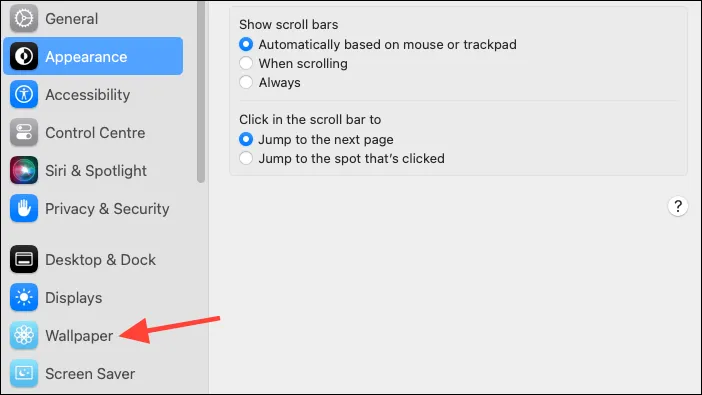
- Vyberte libovolnou dynamickou tapetu z možností a jako typ tapety vyberte „Dynamická“.
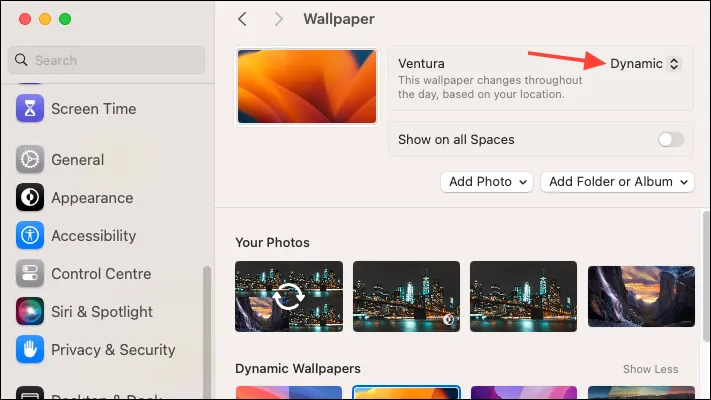
- Jakmile budete mít nastavení tapety a obrázky připravené, otevřete aplikaci a vyberte typ dynamické tapety, kterou chcete vytvořit. Pojďme nejprve s tapetami ‚Solar‘. Pokračujte dvojitým kliknutím na Solar.
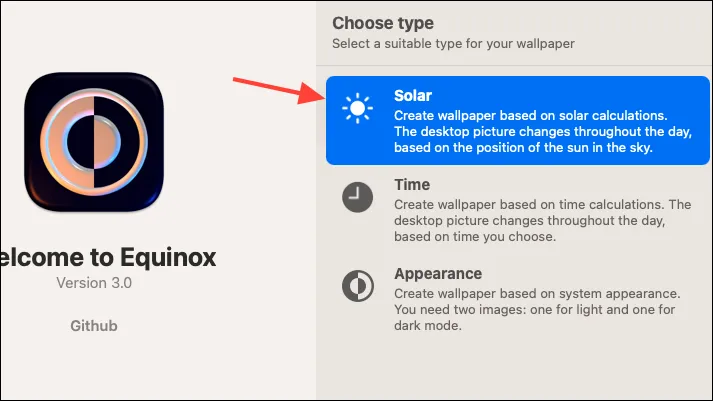
- Poté klikněte na „Procházet“ a vyberte tapety, které chcete použít, z galerie nebo je přetáhněte do aplikace.
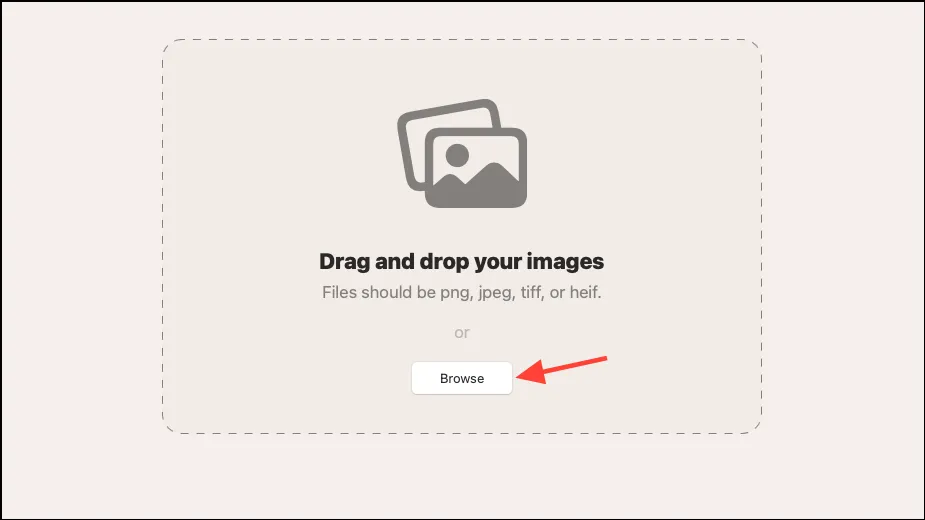
- Dále budete muset pro každou fotografii zadat hodnotu Altitude a Azimuth. Můžete to vypočítat pomocí solární kalkulačky. V ideálním případě chcete pro danou fotografii poskytnout nadmořskou výšku a hodnotu azimutu slunce, tj. kdy a kde byla pořízena fotografie, kterou chcete použít jako tapetu. Pokud však chcete nastavit tapety tak, aby se měnily podle polohy slunce na základě vaší polohy, zvolte tyto parametry. Kliknutím na možnost „Kalkulačka“ otevřete kalkulačku Slunce.
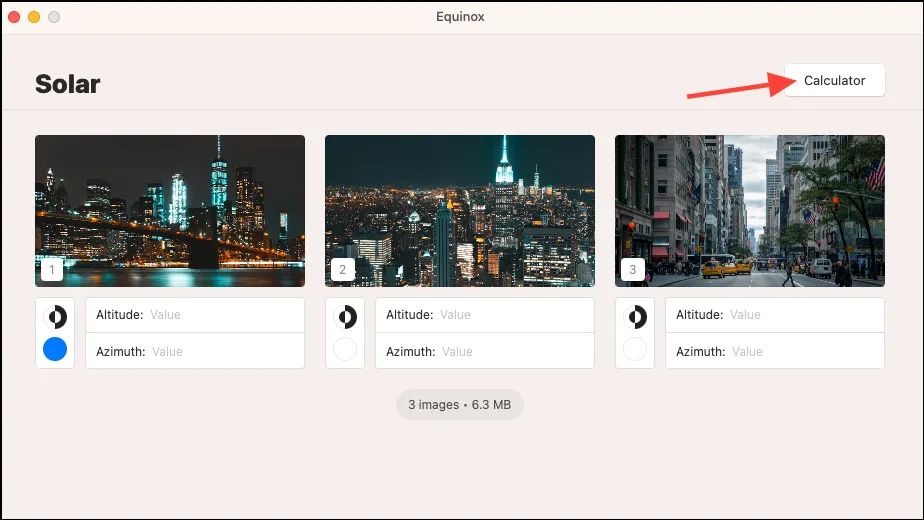
- Poté upravte umístění, datum a čas (z časové osy Slunce) podle umístění, data a polohy slunce na fotografii.
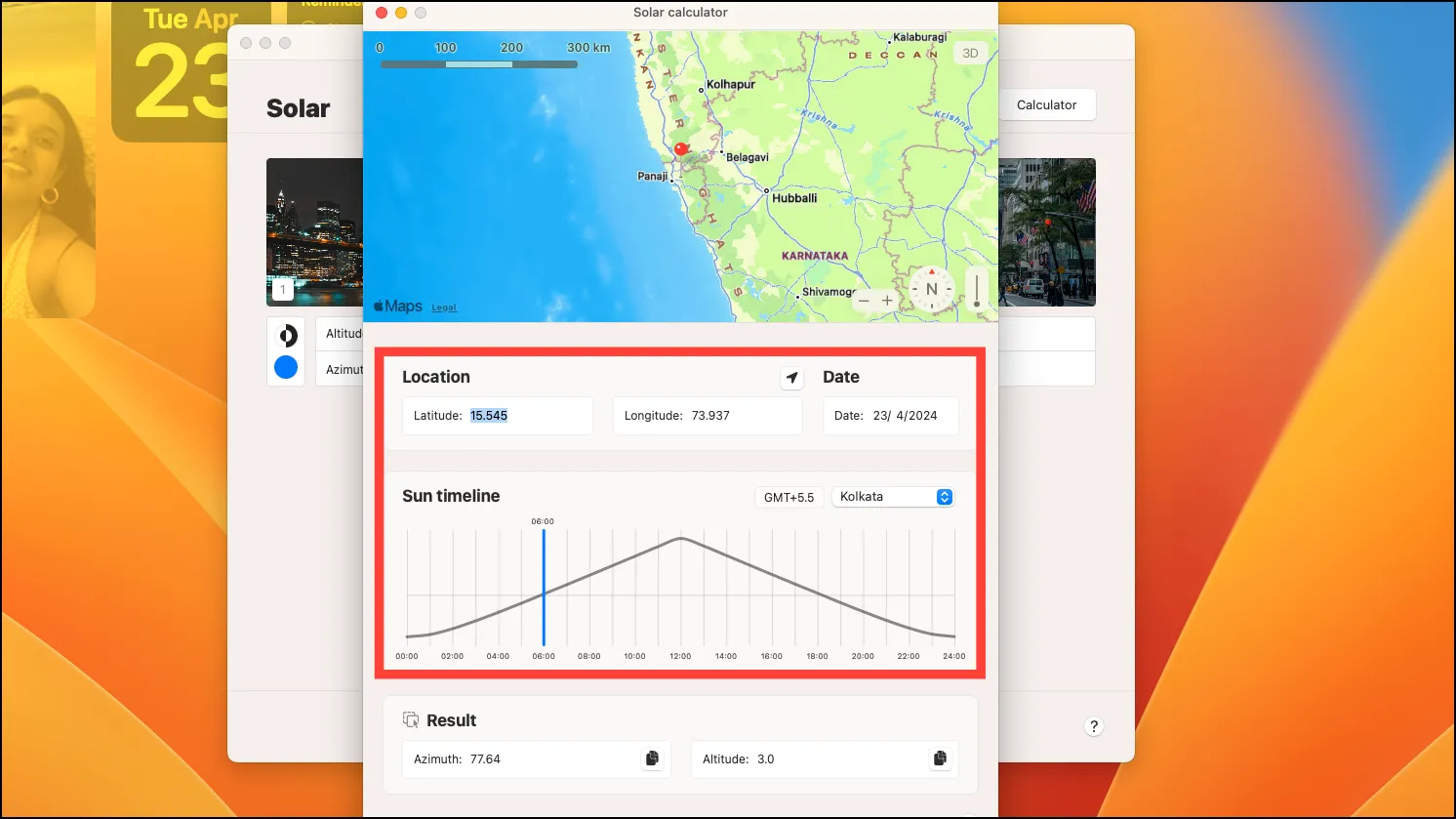
- Hodnoty pro azimut a nadmořskou výšku budou aktualizovány v sekci ‚Výsledky‘. Přetáhněte je pod první fotografii. Opakujte tyto kroky pro každou fotografii.
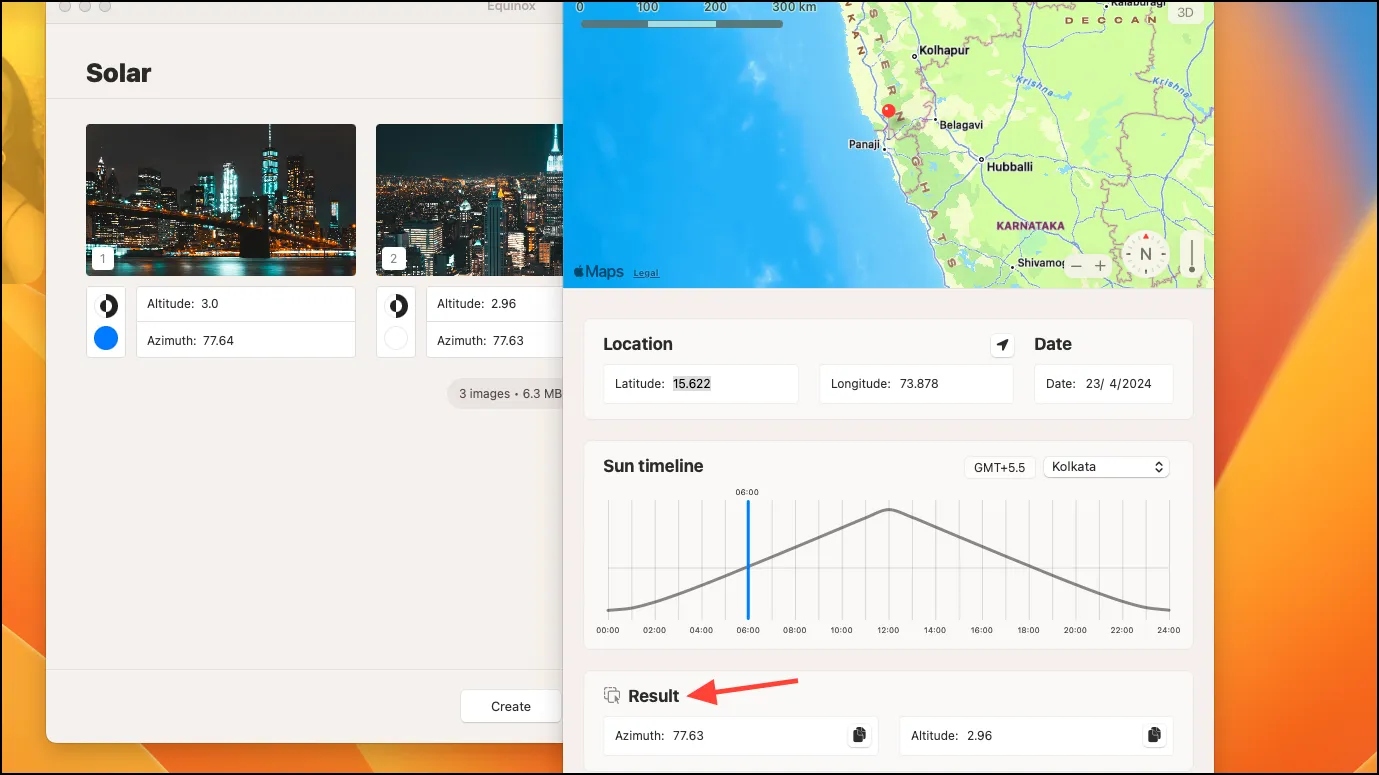
- Poté klikněte na tlačítko ‚Vytvořit‘.
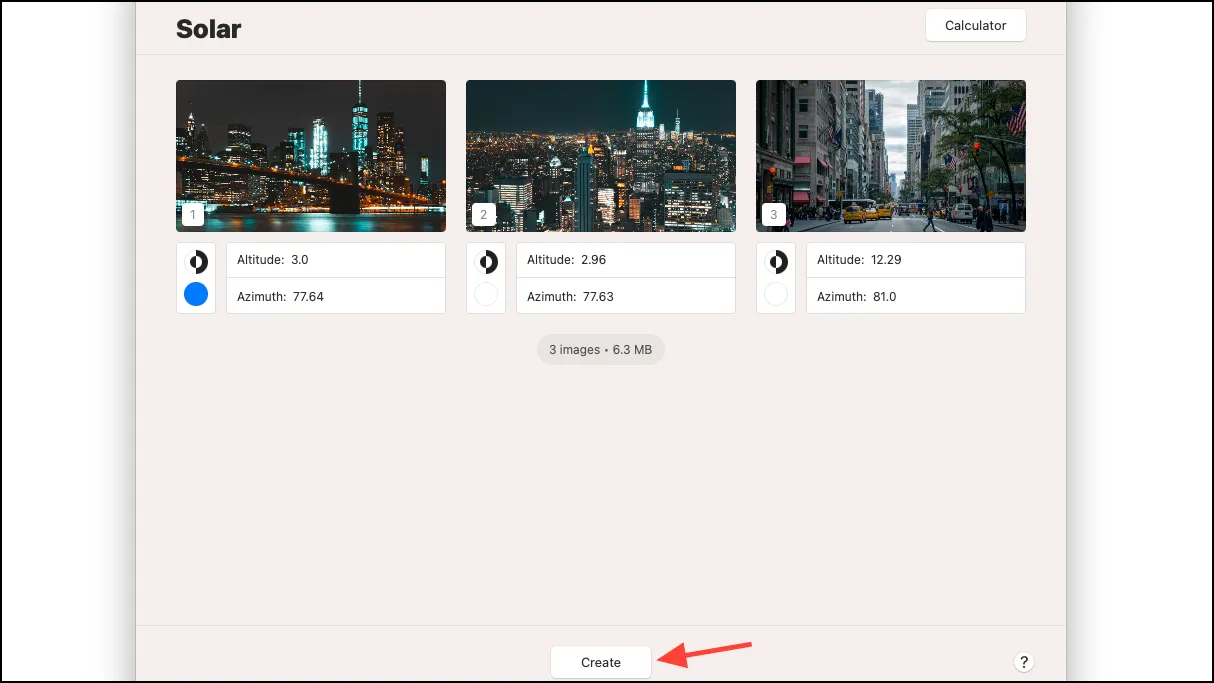
- Získáte několik možností, jako je ‚Uložit‘, ‚Nastavit‘, ‚Sdílet‘ atd. Chcete-li nastavit tapetu, klikněte na tlačítko ‚Nastavit‘.
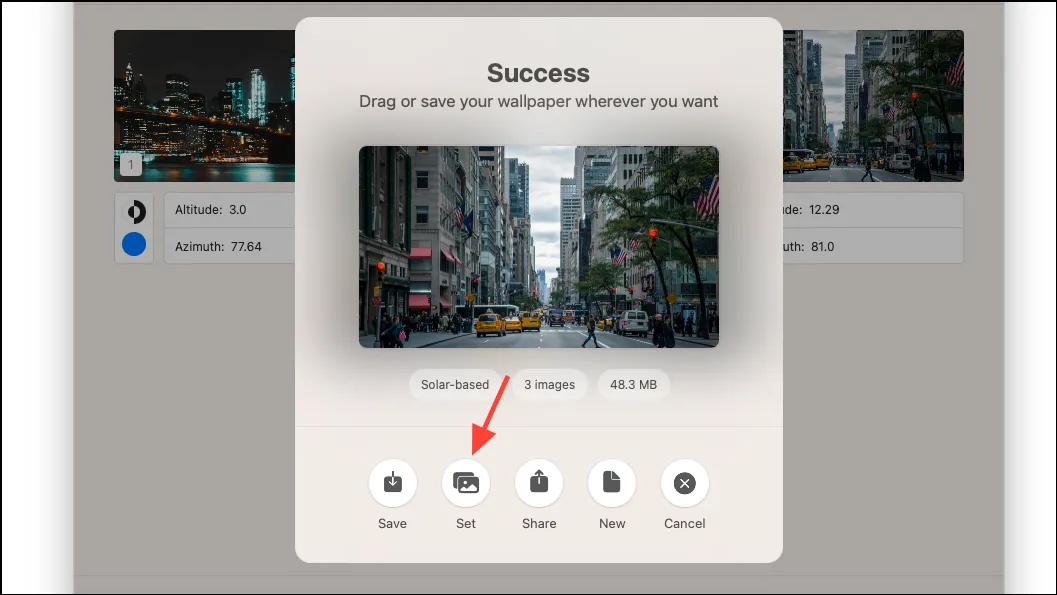
- Poté kliknutím na tlačítko „Uložit“ uložte tapetu na požadované místo a dynamická tapeta se nastaví.
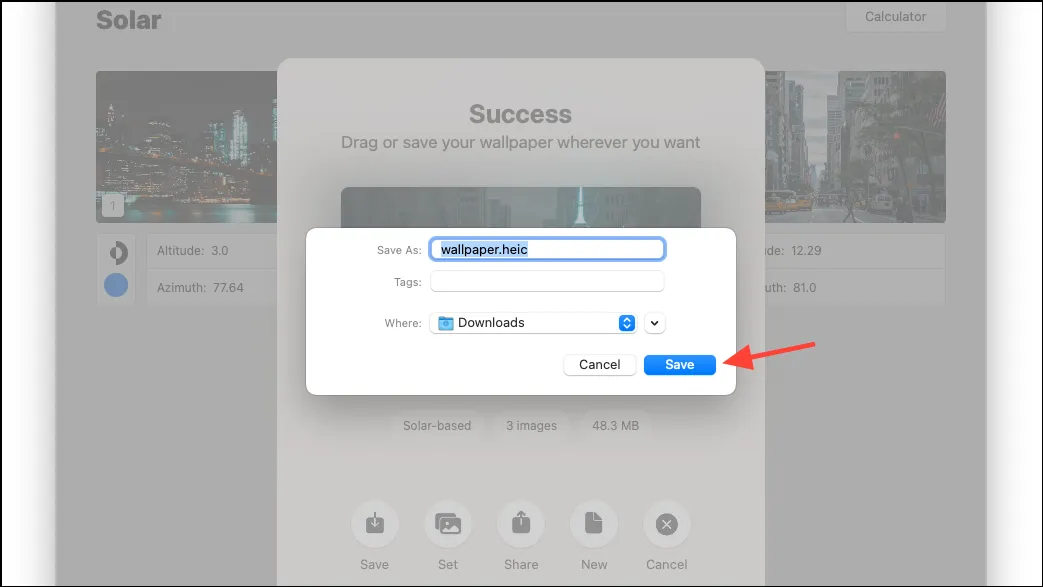
- Podobně si z aplikace můžete vybrat a vytvořit tapety „Čas“ a „Vzhled“.
- U tapet ‚Čas‘ stačí zadat čas, kdy chcete, aby se každá tapeta objevila v příslušném poli.
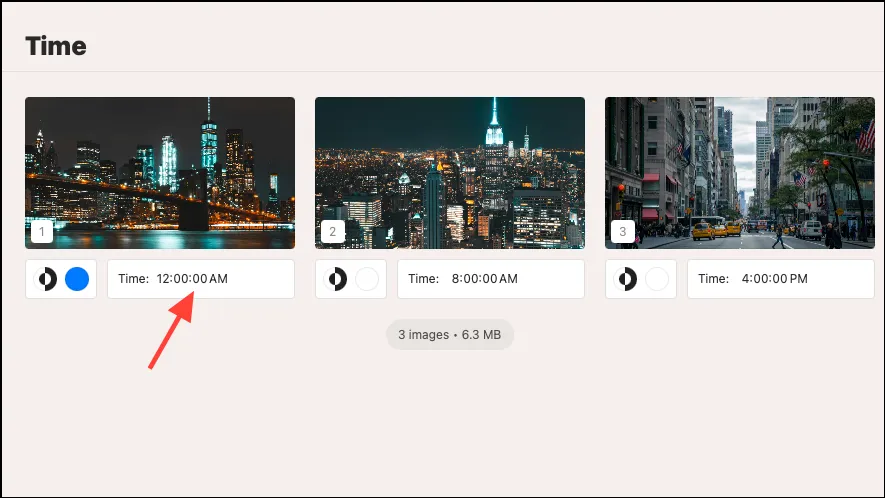
- Pro „Vzhled“ stačí vybrat dva obrázky a automaticky se změní, když váš systém přejde do světlého nebo tmavého režimu.
To je asi tak všechno. Pomocí aplikace můžete vytvořit tolik dynamických tapet, kolik chcete, a dát svému Macu přizpůsobenou úpravu, kterou si zaslouží.
K dispozici je také další aplikace, Dynaper, která je dobrou volbou pro vytváření dynamických tapet měnících čas / vzhled. I když může být matoucí, když na to trochu přijdete, má více možností, jako je automatická detekce času na fotografiích, podpora více formátů obrázků, prohlížeč metadat atd. Ale v mých testech Solar Wizard (tj. nástroj vytvářet fotky s posunem slunce) nefungovalo, což mě vedlo k tomu, že jsem to vynechal.
Napsat komentář